- 綠色版查看
- 綠色版查看
- 綠色版查看
- 綠色版查看
- 綠色版查看
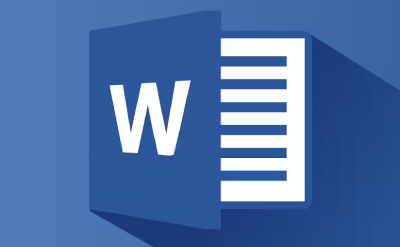
Word 2013使用教程
Word文檔自動生成目錄方法
1、首先我們先打開在電腦上安裝好的Word 2013軟件,進入到軟件主界面,如下圖所示,我們將文檔的內容先輸入完成后再來設置自動目錄,我們點擊界面的“開始”選項,然后在界面右側可以看到有標題格式的選項。

2、接下來我們先設置一級標題,所謂一級標題就是下圖中的功能、小結、結論,這就是一級標題,我們選中后在界面的右上方選擇標題一 ,然后一級標題就設置完成了。你可以鼠標右鍵點擊標題一自行設置標題的大小、字體等。
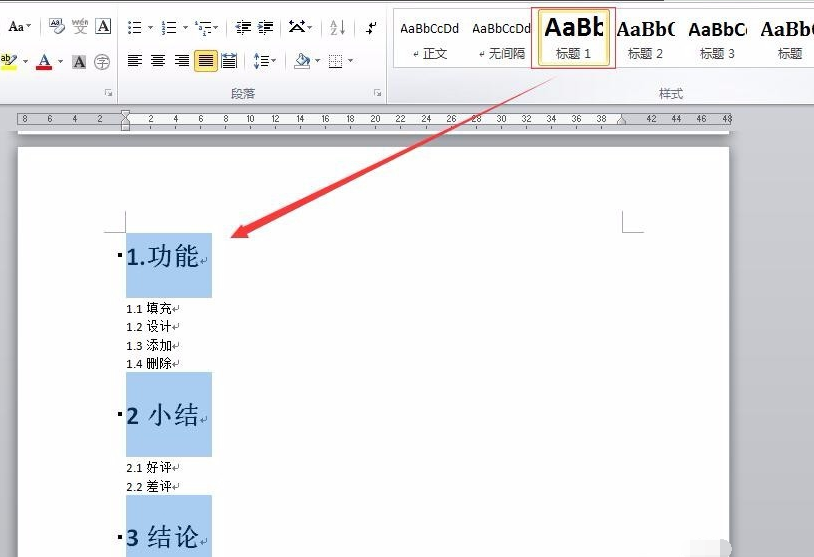
3、接下來我們設置二級標題,所謂的二級標題就是一級標題下的小標題,如下圖所示,二級標題就是1.1、1.2、1.3、1.4以及2.1、2.2等,這些就是二級標題,我們選中這些二級標題然后在選擇界面上方的標題二點擊后就可以設置成功,同樣你也可以右鍵點擊標題二來設置字體的大小、樣式等。
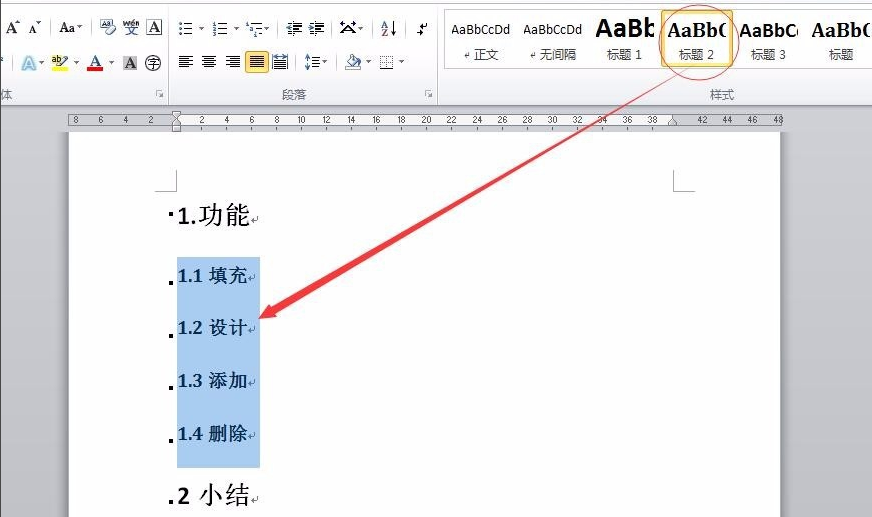
4、按照上面的步驟如果你的內容中的三級標題、四級標題等,你可以繼續設置,等待設置完成后我們點擊界面上方的“引用”選項,然后在下拉的選框中找到目錄選項并點擊,這樣就會彈出目錄窗口,如下圖所示,有不同的目錄選項,你可以選擇合適的一種點擊它就可以自動生成目錄了。
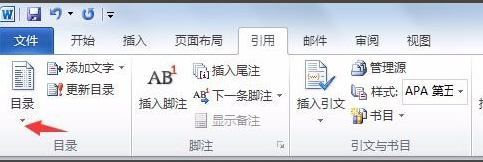
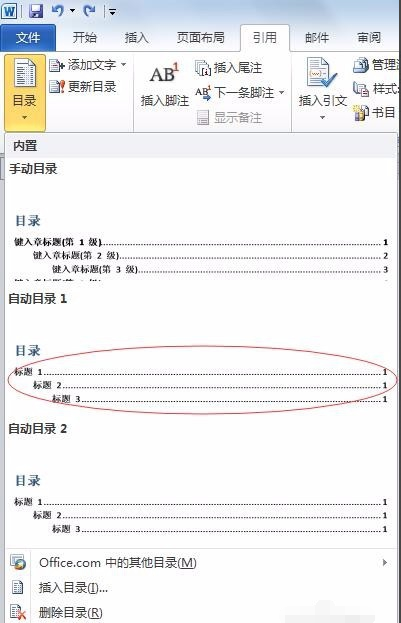
5、我們等待自動生成目錄后,就可以看到文檔中的內容標題已經按照你的設置生成好了。如果你征文中的標題發生了變化,那么你可以點擊界面中的更新目錄選項,然后在彈出的選項框中選擇“更新整個目錄”,如果只是位置發生變化你就可以選擇“只更新頁碼”進行修改就可以了。
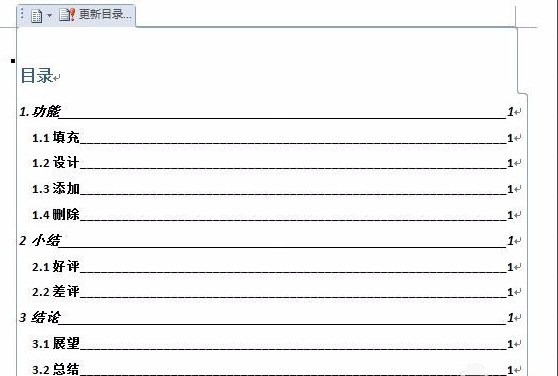

Word 2013常見問題
一、word文檔如何刪除空白頁?
方法一:首先我們先將鼠標移到空白頁的前一頁,在前一頁面的末尾鼠標點擊顯示出光標,如下圖所示,接下來我們直接按鍵盤上的delete鍵進行刪除。或者你也可以先按住鍵盤上的ctrl鍵再按delete鍵。
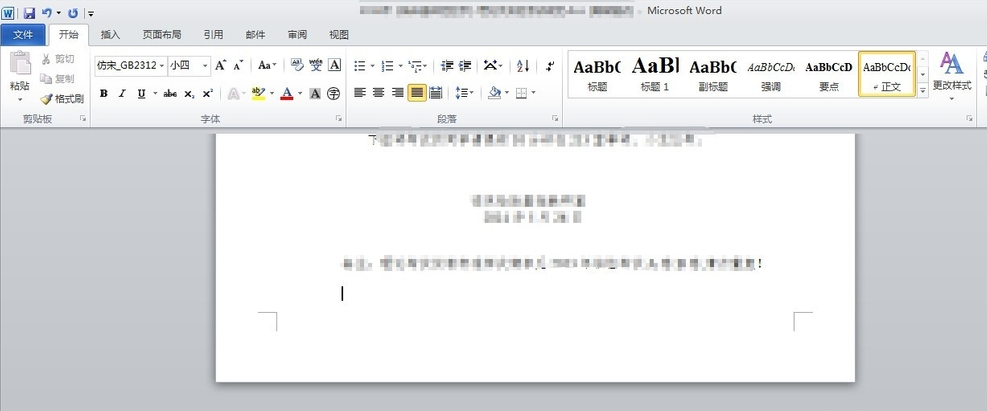
方法二:我們移動鼠標來到空白頁面,然后點擊該頁面的起點,如下圖所示,接下來我們一直按刪除鍵,就可以刪除這個的空白頁。
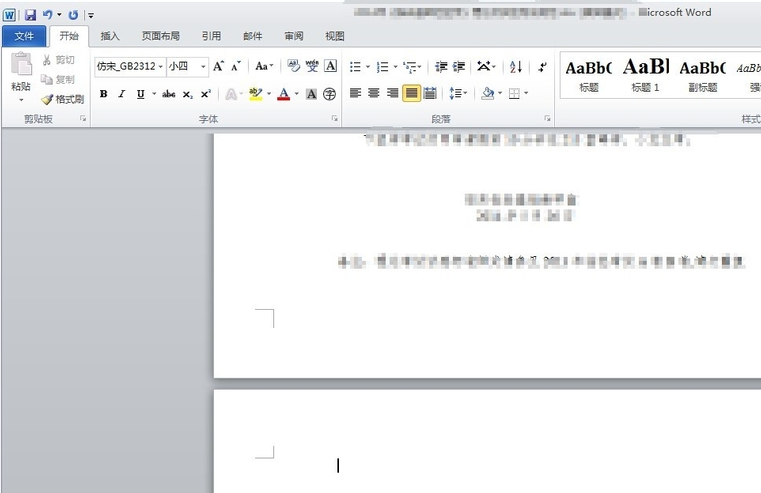
方法三:我們在Word 2013軟件界面找到頁面布局選項并點擊,然后在下拉的選項中點擊“頁邊距”選項,就可以進入設置界面,我們可以將頁面邊距的上下值設置小一些,設置完成后點擊確定,這樣也可以刪除空白頁。
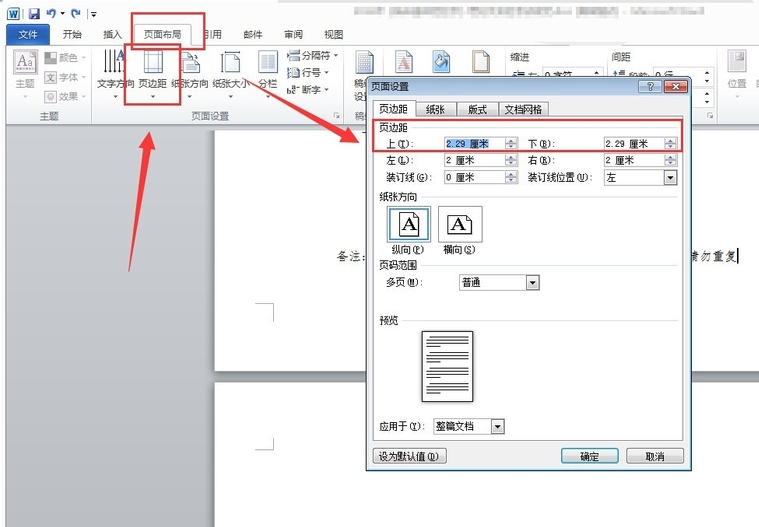
方法四:我們選中空白頁,然后鼠標右鍵點擊空白頁,在彈出的菜單欄中選中“段落”選項,就可以進入段落設置界面,我們在縮進和間距的選項中將行距設為固定值,設置值為1.如下圖所示,設置完成后點擊確定就可以刪除空白頁了。
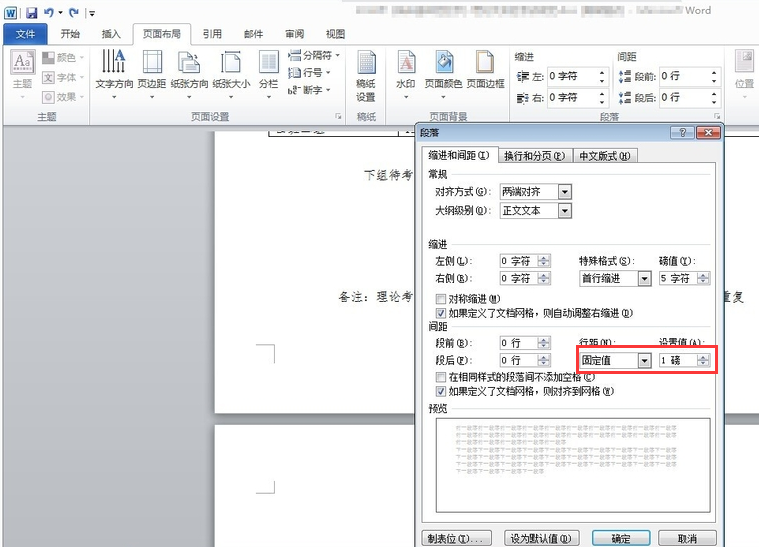
二、word文檔里頁眉中的橫線怎么去掉?怎么刪除頁眉橫線?
1、首先我們需要在Word 2013軟件中雙擊頁眉所在的位置,然后使得頁眉處于編輯的狀態。

2、接下來我們在Word 2013軟件的界面上方找到“設計”菜單,點擊后在下方會出現水印、頁面顏色、頁面邊框選項,我們點擊頁面邊框進入設置界面。
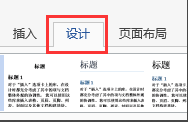
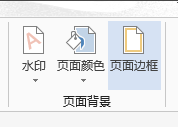
3、進入到下圖中的邊框和底紋界面,我們先點擊界面中的頁面邊框選項,然后在界面左側的設置中點擊“無”,接下來我們進行下一步。
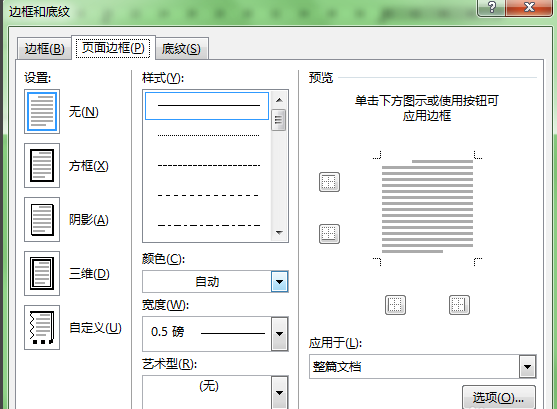
4、接下來我們在選擇界面中的邊框選項,然后下界面左側還是選擇“無”,選擇完成后我們在界面右下角可以看到有“應用于”選項,我們點擊下拉選擇段落,完成后點擊確定就可以了。
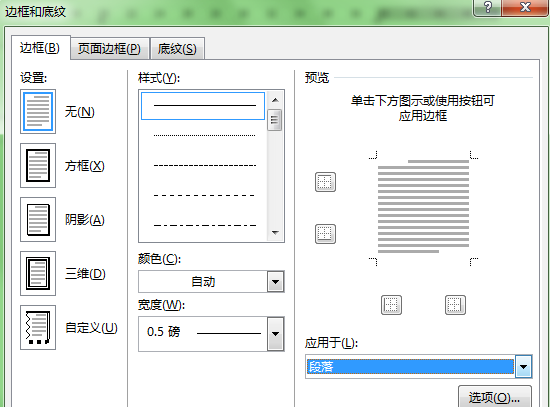
5、我們返回到軟件界面就可以看到之前存在的頁眉橫線已經消失了,這就說面我們已經將頁眉橫線去除掉了,接下來我們鼠標左鍵雙擊頁面其他的空白區域就可以退處頁眉的編輯狀態,是不是很簡單呢,趕緊來試試吧。
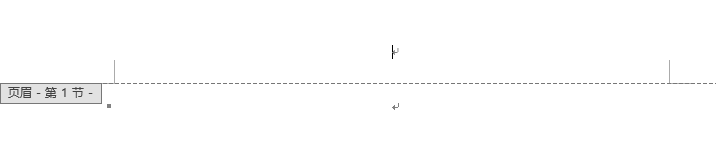
三、word文檔怎么設置頁碼?
很多小伙伴都是用Word 2013來編輯內容,但是有一些小伙伴不知道怎么通過該軟件來設置頁面,小編為大家帶來詳細的解決方法,有需要的小伙伴可以點擊后方的鏈接http://mnews.onlinedown.net/tutorial/287527.html查看詳細的教程,相信可以幫助到你。
Word 2013功能介紹:
極簡編輯:支持云存儲(OneDrive)、多設備同步、兼容性模式。
協作共享:實時協同編輯、聯機演示、批注回復。
閱讀優化:自動分欄閱讀模式、對象縮放、護眼模式。
PDF 處理:直接編輯 PDF、生成高質量 PDF 文檔。
設計工具:實時預覽樣式、多級目錄生成、對齊參考線。
多媒體集成:插入在線視頻 / 圖片、智能布局重排。
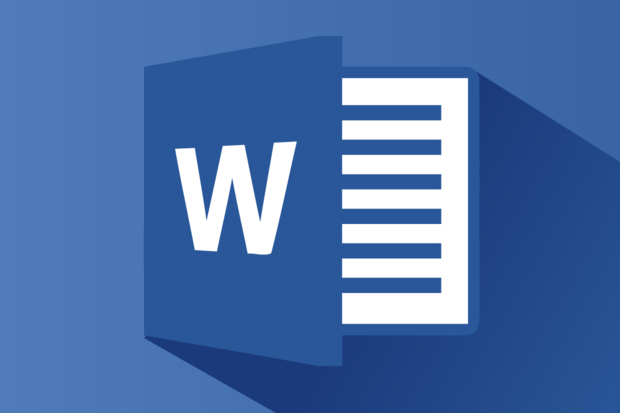
Word 2013安裝步驟
1、首先你需要先下載Word文檔后,會得到一個壓縮包,我們需要解壓后鼠標左鍵雙擊運行下圖中的“setup.exe”文件,就可以進入安裝界面。
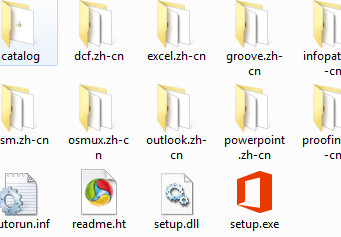
2、進入到Word文檔安裝界面,如下圖所示,你需要先閱讀界面中的用戶使用協議,閱讀完成后點擊界面左下角的我接受此協議,然后再點擊右下角的繼續。
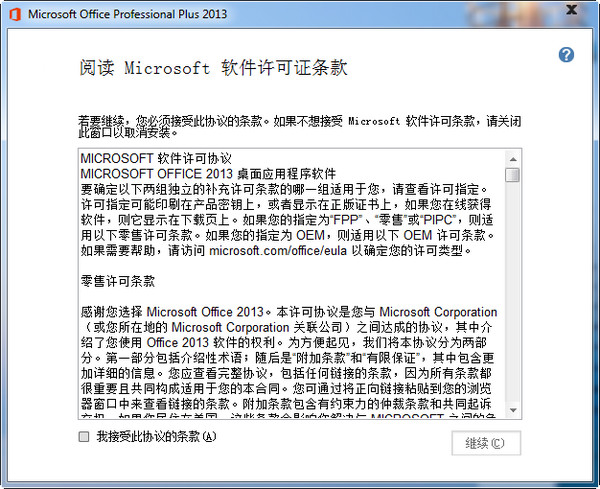
3、進入到Word 2013安裝位置選擇界面,界面中有立即安裝和自定義兩個選項,如果你點擊立即安裝,那么軟件會默認安裝到系統C盤中,C盤軟件過多會導致電腦運行變慢。所以你可以點擊自定義,選擇自定義安裝。
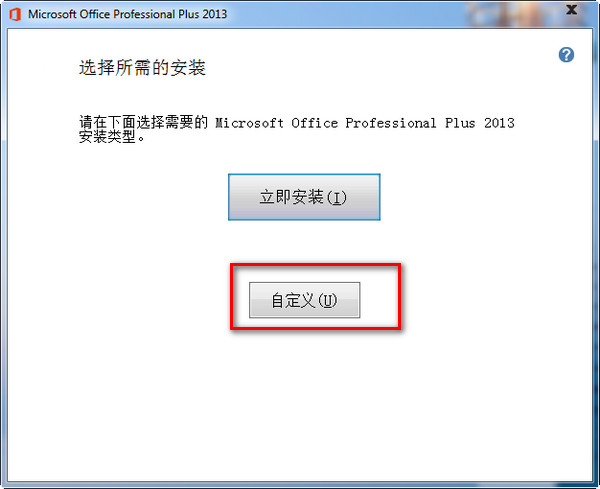
4、點擊自定義選項后,我們進入到下圖中的界面,這些是Word文檔附加的安裝選項,你可以根據自己的需要來選擇是否安裝這些選項,小編建議大家不用全部安裝,挑選自己需要的就可以。普通用戶我建議只需安裝word excel 和ppt就行
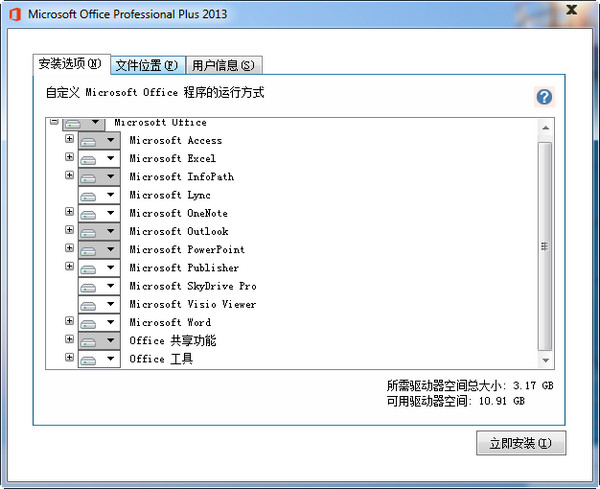
5、如下圖所示,不需要的選項我們叉掉就可以了,留下的就是需要安裝的選項,然后我們再點擊界面上的文件位置選項來設置文件安裝的位置。
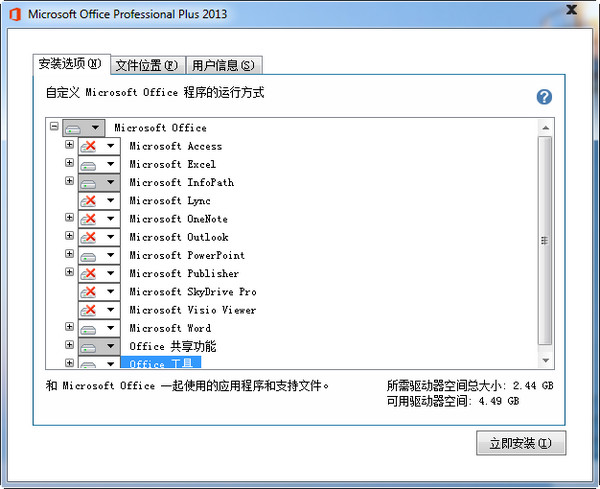
6、進入到選擇Word 2013文件安裝位置界面,我們可以點擊瀏覽來選擇其他的安裝位置,從界面中可以看到程序安裝所需要的空間等信息,選擇完成后我們再進行下一步。
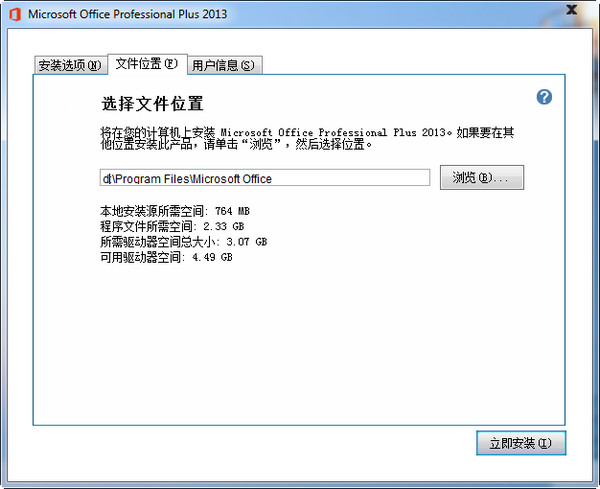
7、接下來我們點擊界面上的用戶信息選項,然后在界面中會出現信息輸入框,小編建議您可以寫上自己的信息,這樣以后很多的文件名稱都是自己的信息,可以保證文件的安全性。

8、我們按照上面的設置完成后就可以點擊立即安裝了,這樣Word 2013軟件就開始安裝了,如下圖所示,我們需要耐心等待安裝進度完成,這里安裝速度是比較快的,大概幾分鐘就可以安裝完成,耐心等待一小會就可以了。
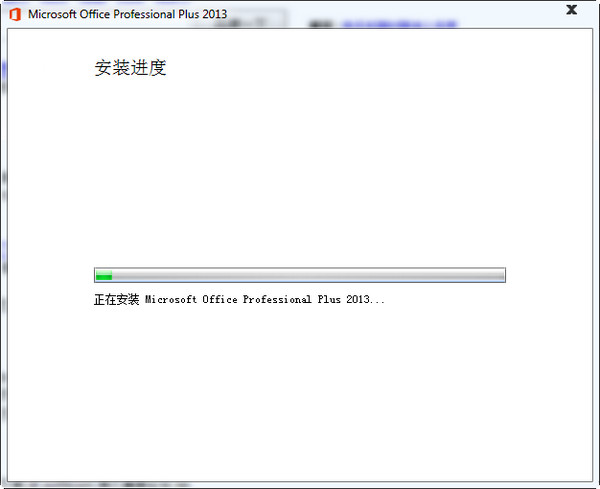
9、出現下圖中的界面時就表明你的電腦上已經成功安裝好了Word文檔軟件,這個時候你就可以點擊界面下方的關閉選項,安裝界面就可以關閉了。接下來我們就可以開始使用了。
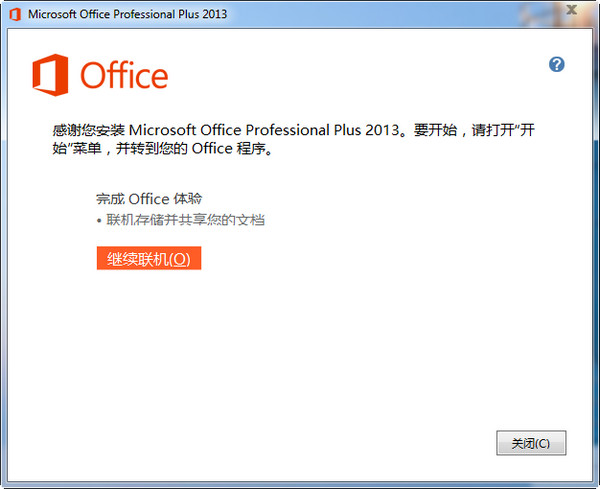
10、Word 2013安裝完成后在界面上是不會有快捷方式的,我們可以點擊桌面左下角的開始選項,然后在彈出的菜單欄中找到office文件夾,打開找到Word 2013文件,然后鼠標右鍵點擊選擇發送到桌面快捷方式就可以了。
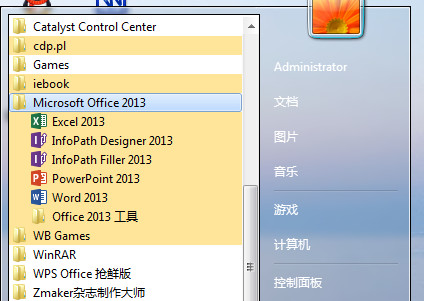
word 2013和word 2016有什么區別
word 2013和word 2016都是由微軟推出的Word系列軟件新版本。相比Word 2013,2016在一些細節上確實有所改變,比如說新應用的功能區內設有一個寫有「請告訴我你想做什么?」的文本框,這個文本框是功能區內的搜索引擎,它能夠為你找到希望使用的功能。不足之處在于它并不會告訴你這項功能的常規位置,因此你只能一次又一次地使用搜索功能。word 2016可以將圖表、照片和圖與文本對齊,以獲得經過潤色的專業外觀。word可以向每個人發送一個指向同一個文件的鏈接并賦予查看和編輯權限。
Word 2016下載地址:http://www.shindouhigashi-t.com/soft/588081.htm
Word 2013更新日志
1.新的閱讀模式:文字自動在列中重排,以便更易于閱讀。
2.對象放大:當您查看表、圖表、圖像或在線視頻時,通過手指點擊或鼠標單擊即可查看詳細信息。
3.繼續閱讀:Word 2013會自動為您上次訪問的內容添加書簽。
4.回復注釋:在您所討論的文本旁添加注釋,以便于跟蹤會話。
華軍小編推薦:
Word 2013免費完整版是一款很實用的辦公軟件,你可以在這里編輯內容、撰寫論文等等,Word文檔操作簡單,功能使用,你可以在這里體驗多樣的特色功能,有需要的小伙伴可以來本站下載使用,相信可以滿足你的需要。Microsoft Word 2010、word 2003、word2002也是不錯的軟件,推薦同學們下載使用。








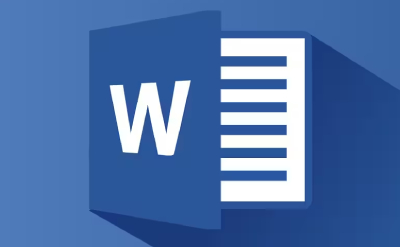

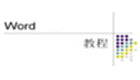



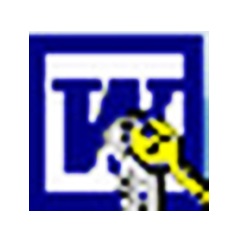




























您的評論需要經過審核才能顯示